“Debloat” terimi, gereksiz uygulamaları ve hizmetleri Windows 11’den (bu durumda) kaldırma işlemine atıfta bulunur. Bu gereksiz uygulamaları gerekli bulmayabilir, istilacı bulabilir veya sistem kaynaklarını boşa harcayabilirsiniz.
Ne yazık ki, temiz bir kurulum yapmanıza rağmen, Windows 11 hala bir dizi yazılım ve hizmetle birlikte gelir ve arka planda sürekli olarak çalışabilir, sistem kaynaklarını ve pil ömrünü boşa harcayabilir ve kullanım verilerini (telemetri) toplayabilir, bunları devre dışı bırakma seçeneği olmadan.
Çoğu zamanı PowerShell komutlarıyla harcayarak kaldırılabilecek öğeleri bulmaya çalışabilirsiniz, ancak “JunkCtrl” adlı bir araç, Windows 11’i hızlı bir şekilde debloat yapmayı kolaylaştırır. Bu araç GitHub üzerinden mevcuttur ve “Yüklenmiş uygulamalar” ayarları sayfasından kaldırılamayan bileşenler de dahil olmak üzere birçok bileşeni kaldırmak için basit bir yazılımdır.
Bu kılavuzda, gereksinim duymadığınız bileşenleri kaldırarak Windows 11’i mümkün olduğunca hafif hale getirmek için kullanabileceğiniz basit adımları öğreneceksiniz.
Önemli: Bu, sistem değişiklikleri yapacak üçüncü taraf bir uygulama olduğundan, bir şeyler ters giderse ve geri dönmek isterseniz sistem yedeği oluşturmanız önerilir. Araç ve talimatları kendi riskinizde kullanın.
Windows 11’den gereksiz uygulamaları kaldırma
Windows 11 yüklemesinden tüm gereksiz uygulamaları kaldırmak için şu adımları izleyin:
GitHub web sitesini açın.
Assets bölümünde, dosyayı kaydetmek için “Junkctrl.zip” seçeneğine tıklayın.
Hızlı bir not: Microsoft Defender Antivirüs, indirmeyi engelleyebilir, bu nedenle dosyayı Windows Güvenlik uygulamasından manuel olarak izin vermeniz gerekebilir.
İndirilen dosyayı açın.
Komut çubuğundan “Tümünü çıkar” düğmesine tıklayın.
“Çıkar” düğmesine tıklayın.
Sıkıştırılmamış Junkctrl klasörünü açın.
Uygulamayı başlatmak için Junkctrl.exe dosyalarına çift tıklayın.
“Diğer bilgiler” seçeneğine tıklayın ve (uygulanıyorsa) “Yine de çalıştır” düğmesine tıklayın.
“Geç ve asistanı kullan” seçeneğine tıklayın.
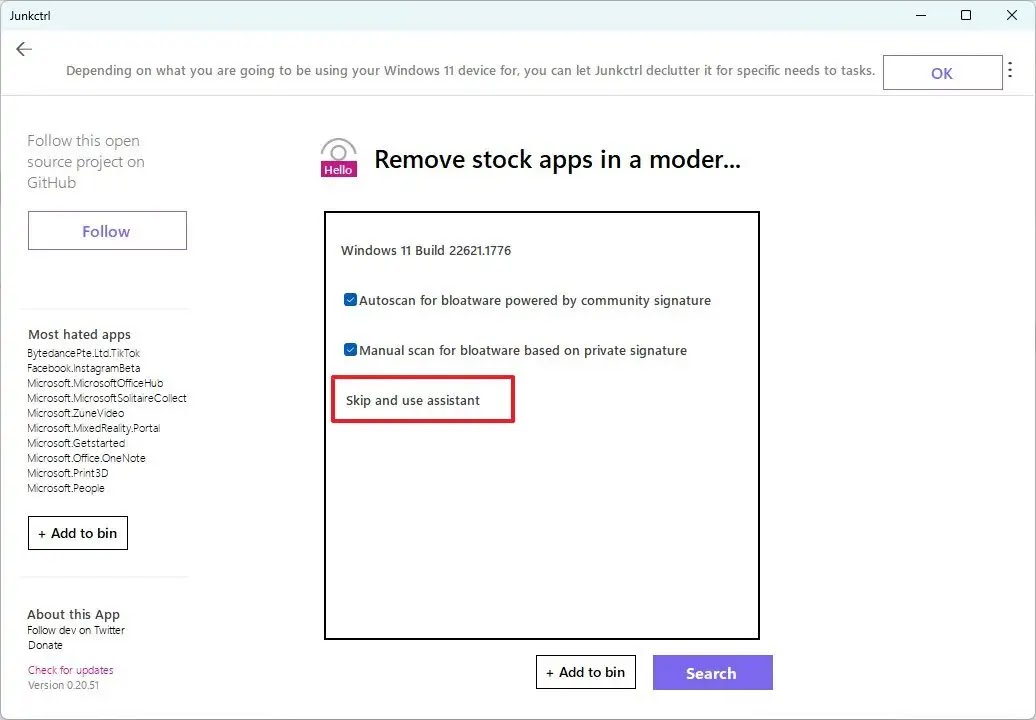
(İsteğe bağlı) “Ctrl” tuşuna basılı tutarak kaldırmak istediğiniz her uygulamayı seçin.
“Taşı” düğmesine tıklayın.
(İsteğe bağlı) Tüm uygulamaları gereksiz yüklemek için “Tümünü taşı” düğmesine tıklayın.
(İsteğe bağlı) “Sistem uygulamalarını göster” seçeneğine tıklayarak, Windows 11’den genellikle kaldıramadığınız Widget, Your Phone, Xbox vb. gibi sistem uygulamalarını görebilirsiniz.
(İsteğe bağlı) “Ctrl” tuşuna basılı tutarak kaldırmak istediğiniz her uygulamayı seçin.
“Taşı” düğmesine tıklayın.

“Kaldır” düğmesine tıklayın.
Adımları tamamladıktan sonra, araç seçilen uygulamaları ve hizmetleri kaldırmak için gerekli betikleri çalıştıracaktır.
Aracın iyi çalıştığına rağmen, Microsoft Edge gibi birçok bileşeni kaldıramaz çünkü bunlar önemlidir ve bunları kaldırmak diğer bileşenlere bağlı olan diğer özellikleri bozacaktır.
Aracın başlangıçta adı “ThisIsWin11” (TIW11) olarak biliniyordu, daha sonra adı “LoveWindowsAgain” olarak değiştirildi, sonra “Debloos” olarak değiştirildi ve şimdi Microsoft Store ile bazı çatışmalar nedeniyle adı “JunkCtrl” olarak değiştirildi. Bu rehber, en son adı ve yeni işlemi yansıtmak üzere güncellenmiştir.




